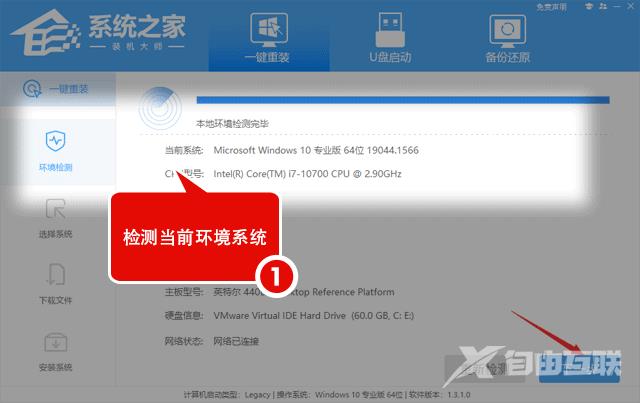有些朋友想要简单地把图片另存为其他格式,或是进行一些编辑,但是发现自己的Win11系统里面没有画图工具,这可能是因为用户安装的是精简版的Win11系统,解决方法自然是重新安装一
有些朋友想要简单地把图片另存为其他格式,或是进行一些编辑,但是发现自己的Win11系统里面没有画图工具,这可能是因为用户安装的是精简版的Win11系统,解决方法自然是重新安装一下画图工具,具体应该怎么做呢?
Win11画图工具没了怎么重新安装?
大家要知道,Windows系统自带的应用都是可以在微软应用商店里找到的,操作步骤如下。
1、首先点击任务栏最左边的“开始菜单”图标。
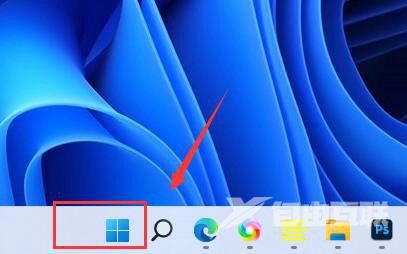
2、然后进入“Microsoft Store”微软应用商店。
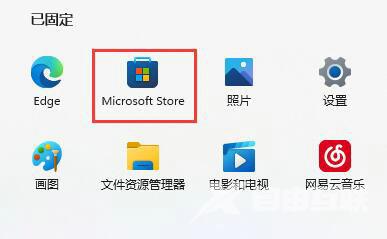
3、打开微软商店后,在上方搜索“画图”,打开“paint”。这是软件的英文原名。
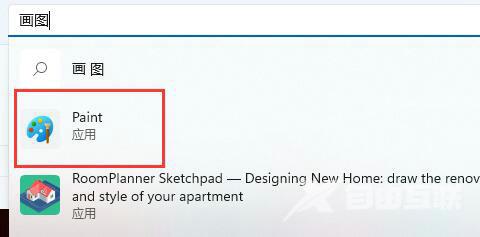
4、最后在其中就可以下载安装画图工具了。
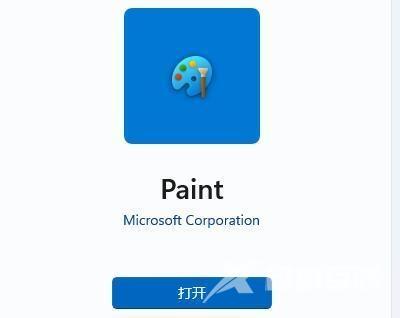
5、安装好以后,用户在开始菜单上方的搜索框中输入“画图”即可快速找到画图工具。
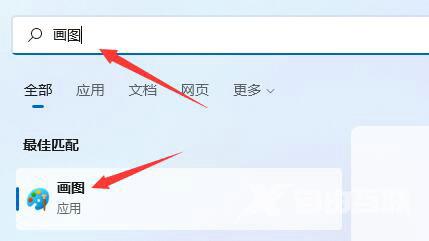
自由互联提供可以一键重装系统的工具,欢迎大家来了解一下。自由互联装机大师可以帮助用户快速地重装Win10和Win11系统。